Revitlog
09 Kozijn maken deel 3
- Details
- Categorie: Logs april 2008
- Gepubliceerd: vrijdag 16 februari 2018 18:34
- Geschreven door Super User
- Hits: 3251
Het gat dat we gaan maken moet ergens aan hangen. Hiervoor maken we de Reference "plane exterior" actief. Dit doen we door op de knop "Plane" te drukken en daarna "Referance plane exterior" te kiezen.

Nu moet er een view gekozen worden die geschikt is om in te tekenen met de gekozen plane. We kiezen voor "Elevation Exterior". En druk op "Open view".
Nu gaan we een void sweep maken. Druk op de knop zoals deze in onderstaad figuur is weergegeven.
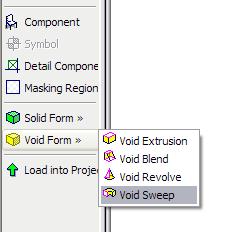
Start nu "Sketch 2D path"
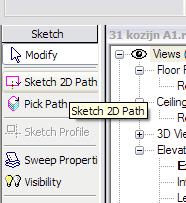
Schets de lijn volgens onderstaande afbeelding.
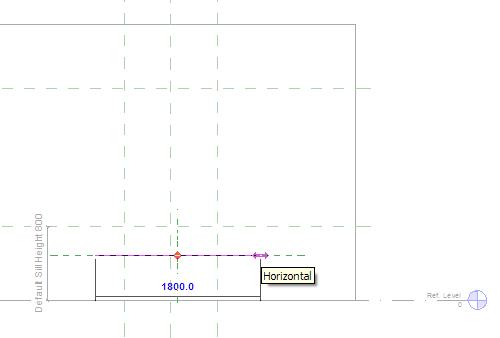
Nu gaan we met de functie "Align" de lijn koppelen aan de Planes.
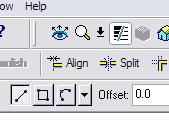
Selecteer eerst de linker vertikale Plane (herkenbaar aan de streeplijn) en daarna het uiteinde van de path lijn. Klik vervolgens op het hangslotje om deze koppeling op slot te zetten.
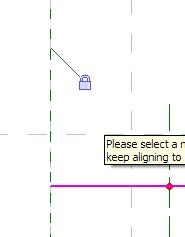
Herhaal deze handeling voor de rechter zijde.
Vervolgens selecteer je de onderste horizontale Plane en daarna de path lijn op de lijn zelf.

Sluit het slotje. en Klik op "Finish Path" links in het sketch menu.
Nu moeten we het linker aanzicht actief maken. Dit doen we in de Project Browser in de groep Views, Elevations, Left.
Nu kiezen we het menu "sketch" voor "Profile". Klik nu op de knop Edit in de Optionsbar (Selecteer Profile "by Sketch") Schets nu de vorm zoals in de figuur hier onder. (In Revit 2010 kies je eerst de knop Select profile. Bij profile selecteer je By Sketch. Klik daarna op de knop Edit Profile)
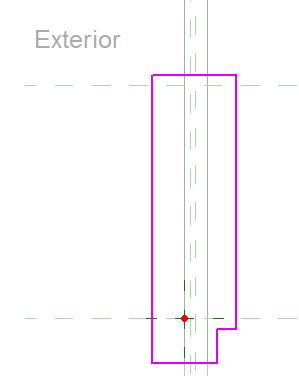
Maak nu een maatlijn volgens onderstaan figuur door op de refplane Voorzijde kozijn te klikken en op de gemaatvoerde lijn van het profiel.
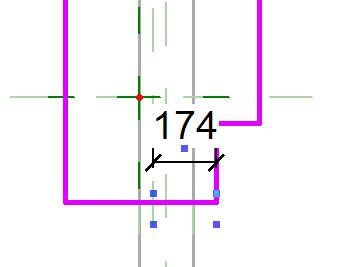
Selecteer nu de gemaatvoerde lijn van het profielfiguur en klik daarna op de maat 174 en wijzig deze naar 50. Selecteer nu de maat 50 opnieuw en klik nu op het slotje onder de maatlijn. Doe dit ook voor de 2e maatlijn in de onderstaande figuur.
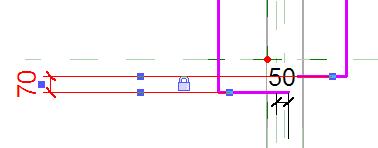
Nu gaan we met de functie Align de profiellijnen koppelen aan de buitenzijde van de wand en de twee Plane lijnen onder en boven. Selecteer eerst de buitenzijde van de wand of een Plane en daarna de te koppelen lijn. Vergeet niet het slotje te sluiten.
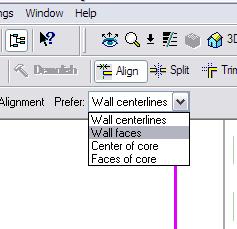
Als je de buitenzijde van de wanden wilt selecteren dan moet eerst weer de Prefer op "wall Faces" gezet worden.
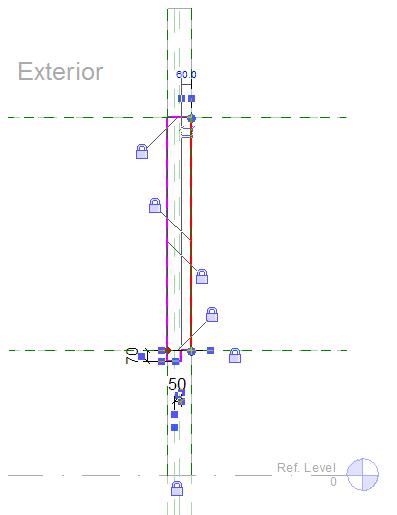
Het resultaat moet er dan zo uitzien. De slotjes kan je beeld krijgen door een lijn van het profielfiguur aan te klikken.
Klik nu op "Finish profile" en op "Finisch Sweep".
Nu komt nog een belangrijke stap. Op dit moment doet de void nog helemaal niets. We moeten deze eerst nog koppelen met de muur.
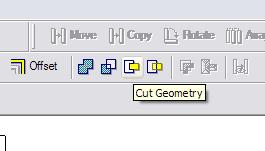
Klik op de knop "Cut Geometry" Selecteer nu de wand en daarna de void. Op dit moment wordt het gat gemaakt in de muur. Bekijk het resultaat in 3D.
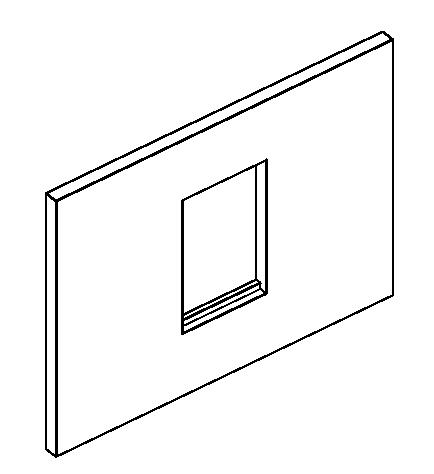
De volgende keer gaan we de kozijnprofielen maken.


